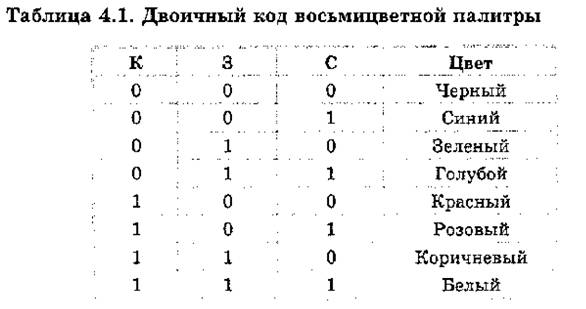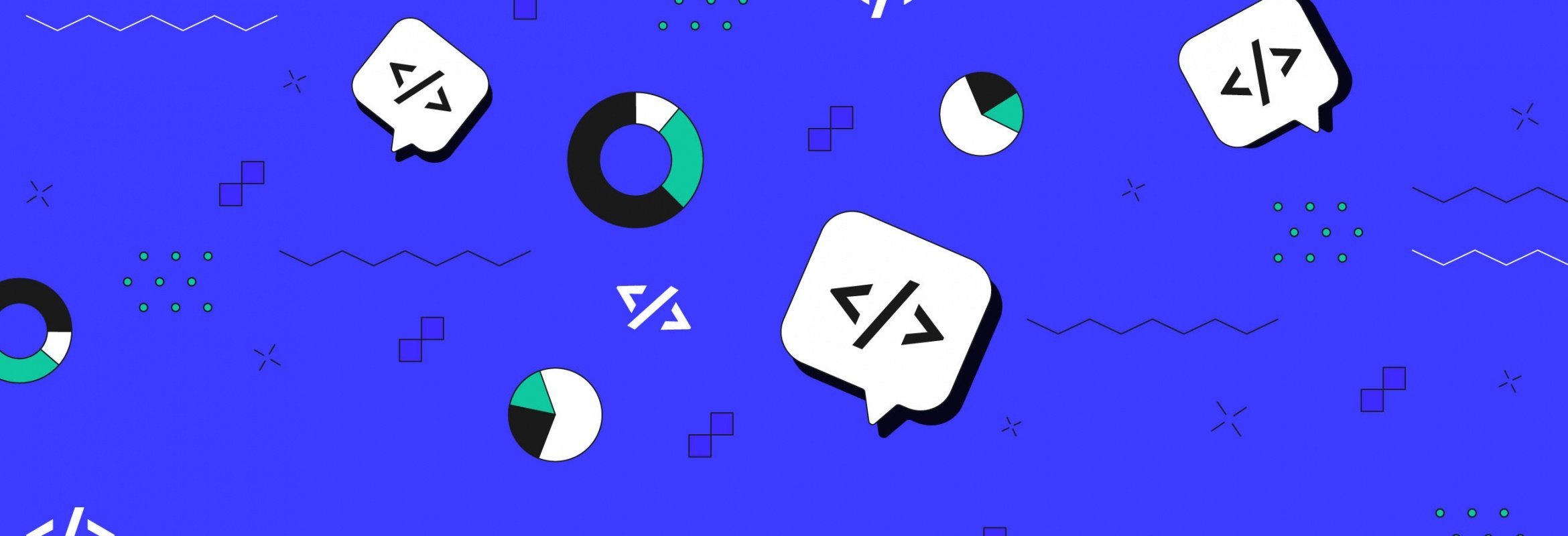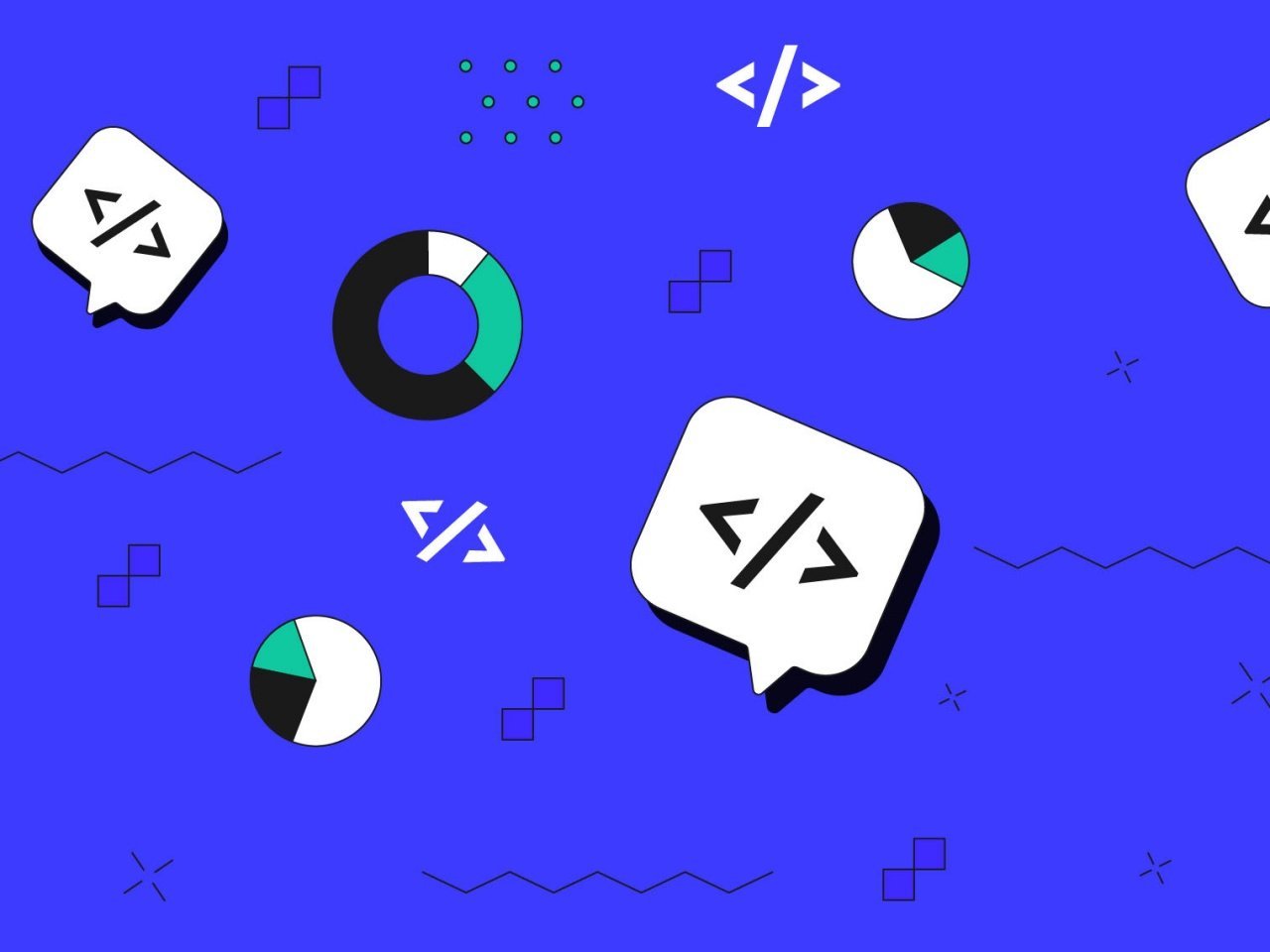что такое код пикселя
Код пикселя — это информация о цвете пикселя.
Для получения черно-белого изображения (без полутонов) пиксель может находиться в одном из двух состояний: све-
тится — не светится (белый — черный). Тогда для его кодирования достаточно одного бита памяти:
Белый, 0 — черный.
Пиксель на цветном дисплее может иметь различную окраску. Поэтому одного бита на пиксель недостаточно,
Для кодирования четырехцветного изображения требуется двухбитовый код, поскольку спомощью двух битов можно выразить 4 различных значения (отобразить 4 различных состояния). Может использоваться, например» такой вариант кодирования цветов:
1. 0— черный, 10 — зеленый,
2. 1— красный, 11 — коричневый.
Из трех базовых цветов — зеленого, красного, синего — можно получить восемь комбинаций трехбитового кода:
В этом коде каждый базовый цвет обозначается его первой буквой (к — красный, с —синий, з — зеленый). Черточка означает отсутствие цвета.
Следовательно, для кодирования восьмицветного изображения требуются 3 бита памяти на один видеопиксель. Если наличие базового цвета обозначить единицей, а отсутствие —нулем, то получается таблица кодировки восьмицветной палитры (табл. 4.1).
Из сказанного, казалось бы, следует вывод: с помощью трех базовых цветов нельзя получить палитру, содержащую больше восьми цветов. Однако на экранах современных компьютеров получают цветные изображения, составленные из сотен, тысяч и даже миллионов различных красок и оттенков. Как это достигается?
Если иметь возможность управлять интенсивностью (яркостью) свечения базовых цветов, то количество различных вариантов их сочетаний, дающих разные краски и оттенки, увеличивается,
Шестнадцатицветная палитра получается при использовании четырехразрядной кодировки пикселя; к трем битам базовых цветов добавляется один бит интенсивности. Этот бит управляет яркостью всех трех цветов одновременно (интенсивностью трех электронных пучков) (табл. 4.2).
Большее количество цветов получается при раздельном управлении интенсивностью базовых цветов. Причем интенсивность может иметь более двух уровней, если для кодирования интенсивности каждого из базовых цветов выделять больше одного бита.
Из сказанного можно вывести правило:
Количество различных цветов К
И количество битов для их кодирования b
связаны между собой формулой: К = 2 b
Объем видеопамяти
Объем необходимой видеопамяти определяется размером графической сетки дисплея и количеством цветов. Минимальный объем видеопамяти должен быть таким, чтобы в него помещался один кадр (одна страница) изображения. Например, для сетки 640 х 480 и черно-белого изображения минимальный объем видеопамяти должен быть таким:
640 *480 *1 бит = 307 200 бит = 38 400 байт.
Это составляет 37,5 Кбайт.
Для четырехцветной гаммы и той же графической сетки видеопамять должна быть в два раза больше — 75 Кбайт; для восьмицветной — 112,5 Кбайт,
На современных высококачественных дисплеях используется палитра более чем из 16 миллионов цветов. Требуемый размер видеопамяти в этом случае — несколько мегабайтов.
Коротко о главном
Информация в видеопамяти — это двоичные коды, обозначающие цвета пикселей на экране.
Из трех базовых цветов можно получить S различных цветов, Большее число цветов получается путем управления интенсивностью базовых цветов.
Минимально необходимый объем видеопамяти зависит от размера сетки пикселей и от количества цветов. Обычно в видеопамяти помещается несколько страниц (кадров) изображения одновременно.
Вопросы
1.Какая информация содержится в видеопамяти?
2.Сколько битов видеопамяти на один пиксель требуется для хранения двухцветного; четырехцветного; восьми цветного; шестнадцати цветного изображения?
3.Пусть видеопамять компьютера имеет объем 512 Кбайт, Размер графической сетки — 640 х 480, Сколько страниц экрана одновременно разместится в видеопамяти при палитре из 16 цветов; 256 цветов?
Как настроить пиксель в Facebook, Instagram и «ВКонтакте»
Рассказываем, как найти посетителей сайта в социальных сетях и предложить им товар с помощью догоняющей рекламы. Учимся настраивать пиксель.
Автор статей по SMM, практикующий таргетолог, в прошлом — продакт-менеджер диджитал-проектов.
Что такое пиксель?
Пиксель — это код, который собирает информацию о пользователях сайта и отслеживает их действия. Код формируется в рекламном кабинете социальной сети, поэтому у каждой сети будет свой пиксель. Так как Instagram — часть Facebook и у этих социальных сетей единый рекламный кабинет, пиксель формируется общий.
Пикселем этот код называется потому, что одна из его частей — картинка размером в один пиксель, загружающаяся на странице сайта.
После того как вы сформируете код пикселя, его нужно добавить на сайт. После этого пиксель начнёт отслеживать поведение ваших пользователей.
Какие данные собирает пиксель?
Пиксель определяет пользователей, у которых есть аккаунт в социальной сети (например, «ВКонтакте»), собирает информацию о том, какие страницы сайта посещал человек, какие товары положил в корзину, на какие кнопки нажимал и любые другие его действия на сайте. После установки и настройки пикселя информация о пользователях автоматически попадает в рекламный кабинет социальной сети.
Как использовать в социальных сетях данные, собранные пикселем?
В рекламном кабинете вы можете объединить пользователей в аудитории на основе информации, которую собрал пиксель. Например, вы можете выделить людей, которые:
После этого вы можете использовать эти собранные аудитории, чтобы:
1. Настроить на пользователей показ таргетированной рекламы. Учтите, размеры аудитории должны быть достаточными для запуска. Например, для Instagram — минимум 1000 человек. И даже аудитория до 20 тысяч, по моему опыту, быстро выгорает: рекламное объявление за короткий срок посмотрят все пользователи и при повторном показе будут хуже на него реагировать.
С помощью таргетированной рекламы, настроенной на посетителей сайта, вы будете напоминать о товаре или компании «тёплым» клиентам. Они уже знают, кто вы и какой товар предлагаете, просто почему-то отложили покупку. Таких клиентов легче склонить к заказу товара или оформлению услуги.
Таргетируйтесь на максимально заинтересованных пользователей: нет смысла предлагать тостер тем, кто заходил на страницу сайта с ноутбуками. Но вы можете объединять разные аудитории и настраивать рекламу на них. Например, вы можете создать аудиторию пользователей, которые смотрели разные телефоны одного ценового диапазона, и настраивать показ рекламы на них.
3. Исключить ненужную аудиторию. Например, вы занимаетесь обучением иностранным языкам. В блоге на сайте размещены статьи и для новичков, и для более опытных студентов. Если вы набираете группу с уровнем знания иностранного языка выше среднего, то следует собрать пользователей сайта, которые посещают страницы статей для новичков, и исключить их из показа рекламы.
Как создать пиксель?
Как создать пиксель во «ВКонтакте»?
Чтобы создать пиксель во «ВКонтакте», нужно перейти в рекламный кабинет социальной сети, в раздел Ретаргетинг — Пиксели — Создать пиксель.
Как установить пиксель Facebook, если сайт создан на Tilda и WordPress
В этом материале специалист по интернет-рекламе Ильхом Чакканбаев подробно рассказывает, как создать пиксель Facebook, что делать, если пиксель создан, но нужно еще, и какие возможности для установки пикселя предусмотрены в Tilda и WordPress.
WordPress и Tilda — это популярные платформы, на которых можно создавать посадочные страницы и сайты, даже если у вас мало опыта. В отличие от многих CMS, у этих систем уже есть готовые решения, которые помогут без дополнительных знаний подготовить сайт к запуску рекламы. В этой статье мы расскажем, как создать пиксель Facebook и установить его на сайтах, работающих на Tilda и WordPress.
Целый месяц рекламы в Facebook Ads без комиссии
Первый раз запускаете рекламу в Facebook и Instagram через eLama? Не возьмем с вас комиссию!
Что такое пиксель Facebook и для чего он нужен
Пиксель Facebook — это фрагмент кода, который устанавливается на вашем сайте и используется системой для отслеживания действий пользователя.
Благодаря пикселю можно:
Чтобы пиксель работал корректно и передавал системе необходимые данные, нужно настроить отслеживание событий (как стандартных, так и специально настроенных). Подробнее о том, как это сделать, эксперты eLama рассказывали на вебинаре.
Добавить пиксель на сайт можно разными способами в зависимости от разных факторов. Часто для таких настроек требуется помощь веб-мастера.
В Tilda и WordPress предусмотрены упрощенные варианты установки пикселя, о которых мы подробно расскажем. Но для начала необходимо создать сам код пикселя.
Как получить код пикселя
Facebook Ads позволяет добавить уже существующий пиксель или создать новый. Расскажем пошагово, как это сделать.
Создать новый код
Откройте Events Manager или выберите в своем аккаунте в Ads Manager соответствующую вкладку.
Затем добавьте новый источник данных — пиксель Facebook.
Дайте ему понятное название.
Facebook Ads предлагает несколько вариантов установки кода на сайт. Выберите добавление кода вручную. Остальные способы предполагают работу со стандартными CMS и, например, не подойдут для Tilda. А отправка инструкций разработчику лишь пришлет код с инструкцией на указанную почту.
Скопируйте появившийся на экране код. Сохраните ID пикселя. Найти его можно в указанных на изображении ниже местах.
Если счетчик уже создан
Расскажем, где найти код пикселя, если счетчик уже создан. Для начала выберите во вкладке Event Manager нужный вам счетчик.
В выпадающем списке настроек выберите «Установить пиксель».
Как и в предыдущем способе, укажите, что добавляете код пикселя на сайт вручную. Затем скопируйте код и сохраните ID счетчика.
Если пиксель уже создан, но нужно еще
Для одного рекламного аккаунта можно создать только один пиксель. Но что делать, если пиксель один, а сайтов больше? Такое может произойти в тех случаях, когда:
Во всех перечисленных ситуациях придерживайтесь следующих правил:
1. Если оба сайта работают в одном типе бизнеса, то лучше создать один счетчик, который будет собирать общую статистику, и отдельные счетчики для каждого поддомена/сайта.
2. Для каждого нового пикселя необходимо создавать новый рекламный аккаунт. А чтобы управлять ими, потребуется бизнес-менеджер Facebook. Подробнее о том, как его настроить, читайте в справке eLama.
После подготовительных работ можно приступать к добавлению пикселя на сайт.
Как установить пиксель на сайт, созданный на Tilda
Стандартный способ — через настройки
В интерфейсе Tilda откройте редактирование сайта и перейдите к настройкам.
Добавьте ID пикселя в соответствующей ячейке во вкладке «Аналитика».
Чтобы изменения вступили в силу, снова опубликуйте все страницы.
Готово — пиксель установлен на ваш сайт.
Второй способ — установка вручную
В этом случае вам пригодится код пикселя, о котором мы писали выше.
Выберите вкладку «Еще» в настройках сайта и нажмите на «Редактировать код» в разделе «HTML-код для вставки внутрь HEAD».
В появившемся окне вставьте скопированный код. Напомним, что он должен быть скопирован целиком.
Сохраните код и не забудьте переопубликовать все страницы, чтобы изменения применились.
Важно: установить пиксель для сайтов на Tilda можно лишь на платных тарифах.
Как установить пиксель на сайт, который создан на WordPress
Через код сайта
Чтобы установить Facebook Pixel через админку WordPress, перейдите во вкладку «Внешний вид» и в выпадающем списке выберите «Редактор тем».
Обновите файл и завершите установку пикселя.
С помощью плагина
Установите официальный плагин пикселя. Он разработан для сайтов, использующих WooCommerce — плагин для электронной коммерции с открытым исходным кодом. С его помощью можно создать и настроить интернет-магазин без глубоких знаний веб-разработки. Расскажем, как его установить.
Выберите в админке сайта вкладку «Плагины» и добавьте новый, в появившейся поисковой строке найдите необходимый плагин. Установите его, а затем активируйте.
Перейдите к настройкам. Запустите плагин во вкладке «Интеграция».
В появившемся окне войдите в свой профиль в Facebook и выберите страницу вашей компании.
Укажите нужный пиксель.
Если у вас уже создан каталог товаров, импортируйте его и завершите настройку.
Теперь пиксель на вашем сайте установлен, а вы можете переходить к запуску рекламы.
Как проверить работу пикселя
После того как пиксель добавлен, необходимо удостовериться, что он корректно передает данные системе. Это можно проверить с помощью расширения Facebook Pixel Helper — это быстро и удобно.
Если настройки корректны, то значок расширения в панели инструментов станет активным, а сама программа поделится информацией об установленных пикселях и событиях.
Если в настройках кода есть ошибка, система покажет вам соответствующее сообщение.
Вместо заключения
Пиксель не сможет передавать системе те данные, которые нужны для оптимизации кампаний, если не настроены события — действия пользователя, которые вы хотите отслеживать.
Tilda автоматически передает следующие события:
Если вы хотите отслеживать другие действия пользователей, дополнительно настройте отправку их событий. Подробнее о стандартных событиях читайте в справке Facebook.
Процесс создания событий для сайтов на WordPress не отличается от их настройки в других CMS. Подробнее об особенностях работы с событиями мы рассказали на вебинаре «Facebook Pixel: настройка и возможности».
Что такое пиксель и зачем устанавливать его на свой сайт
Мы пришлем вам статью на почту:
Если бы проводилось соревнование, какая строка кода приносит больше всего дохода, победителем – или, по крайней мере, в тройке лидеров – оказался бы пиксель. Это инструмент, который позволяет собирать данные о действиях на вашем сайте и использовать их для настройки рекламы в социальных сетях.
Таким образом пиксель может помочь увеличить продажи за счет использования ретаргетинга – а это уже не шутки:
И за все это нужно благодарить пиксель.
Но что это такое, и как он работает?
Что такое пиксель?
Пиксель – это строка кода, которую устанавливают на сайт, чтобы тот отслеживал поведение пользователя и другие действия. Этот инструмент позволяет владельцам интернет-магазинов получить глубокое понимание того, как пользователи взаимодействуют и реагируют на рекламные объявления и сайт в целом.
Функционально пиксель похож на файлы cookie (куки). Они также отслеживают поведение пользователей на сайтах и могут использоваться для показа рекламы людям. С помощью файлов cookie сайт запоминает определенные пользовательские настройки, например, имя пользователя.
Разница между пикселем и cookie в месте хранения информации о действиях пользователя. Пиксели предназначены для отправки данных на серверы, тогда как файлы cookie сохраняются в браузере. Таким образом, пиксель может следить за пользователем на разных устройствах, а cookie — нет. Например, если человек посетил ваш сайт с установленным пикселем со своего компьютера, вы сможете настроить рекламу так, чтобы он увидел ее и на своем мобильном устройстве.
Кроме того, пользователи могут блокировать куки в браузере. А некоторые испытывают большие опасения по поводу конфиденциальности, поэтому вообще отключают файлы cookie. Пиксель, в отличие от них, пользователь отключить не может.
Чтобы начать работу с пикселем, вам необходимо скопировать код в рекламном кабинете соцсети:
После генерации кода пикселя вам потребуется установка его на сайт. Вы можете просмотреть инструкции в рекламном кабинете соцсети или обратиться к разработчику вашего сайта.
Какие задачи решает пиксель на сайте
1. Ретаргетинг
Вы когда-нибудь задумывались, почему вы видите рекламу Facebook какого-либо товара сразу после просмотра этого продукта в интернете? Это и есть ретаргетинг. Любой бизнес может использовать этот вариант, чтобы настраивать рекламу на людей, которые уже посещали сайт компании.
2. Отслеживание результатов
После установки кода пикселя на сайт вы сможете отслеживать рекламные события. Это могут быть покупки, добавления в корзину, просмотры страниц, лиды или регистрация. Используя этот инструмент, вы можете отследить конверсии на сайте, которые произошли в результате проведения рекламной кампании в соцсетях.
3. Создание новых аудитории в рекламном кабинете соцсети
Установка пикселя открывает возможность создания новых типов пользовательских аудиторий для рекламных кампаний. Кроме настройки показа рекламы на всех посетителей вашего сайта, вы также можете создать отдельную аудиторию для следующих групп пользователей:
Особенно широкие возможности у Business Manager FaceBook: взгляните на вкладку «Аудитории» и изучите все варианты.
4. Похожие аудитории
Это аудитории, которые рекламный кабинет соцсети генерирует из людей, похожих на уже созданную вами аудиторию. Они создаются на основе множества факторов, которые выходят далеко за рамки возраста и интересов. Например, вы можете создать аудиторию, которая будет похожа на посетителей вашего сайта или тех, кто уже делал покупку.
Как это работает на примере
Гипотетическая ситуация: у вас есть книжный магазин, и вы используете пиксель для отслеживания всех действий клиентов, которые авторизованы в соцсети. Возьмем для примера пиксель Facebook.
Соцсеть увидит: пользователи реагируют по-разному. Условно их можно разделить на тех, кто:
На первую аудиторию настраивать рекламу особого смысла нет – она, скорее всего, даже не помнит, что заходила на ваш сайт.
Вторая категория – просмотр товара. Им можно показать сам товар – они явно были заинтересованы в покупке, раз целенаправленно его искали.
Для тех, кто попал в третью категорию – положили в корзину, но не оформили заказ – поводом закончить начатое может стать скидка на товар в корзине.
Если человек прервал оформление заказа (четвертая категория), что-то могло его смутить. Возможно, стоимость доставки? Попробуем предложить бесплатную доставку!
Разделив аудиторию на мужчин и женщин, можно предлагать интересующие категории – условно, детективы одним, а любовные романы другим.
А тем, кто купил товар, можно предложить похожие товары – они оценят!
Как самому настроить код пикселя в Facebook на сайт [ Пошаговый гайд ]
Что вообще такое пиксель Facebook и для чего он применяется?
Разберем на примере простой воронки.
Предположим у вас есть подписная, на которую вы «льёте» трафик, и с которой при заполнении формы, отправляется письмо «Подтвердите подписку», он кликает в этом письме и попадает на страницу «Спасибо за подписку»:
На Страницу подписки и страницу Спасибо устанавливаем пиксель от Facebook. Пиксель передает в Facebook информацию, кто и какие страницы посетил.
Создание пикселя в Бизнес-менеджере
Или в через бизнес-менеджер в разделе Events Manager / пиксель.
Нажимаем «Добавить новый источник» и из списка выбираем «Пиксель Facebook»:
При нажатии «Пиксель Facebook» выходит окошко, в котором прописываем название пикселя. Для одного аккаунта достаточно одного пикселя, который устанавливается на все страницы. И не важно домены это, или поддомены. Facebook сам определит где находится данный пиксель.
Как установить пиксель на сайт
Зайдите в пиксели через Events Manager и выберите пиксель, который хотите установить на сайт.
После нажатия «Установить пиксель» нажимаем «Самостоятельно установите код пикселя вручную».
Скопируйте код пикселя полностью.
Куда вставлять код пикселя?
Вставляем в HTML код сайта тег «head». Если не разбираетесь и не понимаете куда вставить, обратитесь к программисту, который разрабатывал ваш сайт.
Как установить пиксель от любой соцсети если у вас сайт на WordPress
Загрузите плагин, который называется «Яндекс Метрика» и активируйте его.
Зайдите в меню «Настройки» нажимаем на пункт «Яндекс. Метрика» и появляется настройка плагина.
После перехода из меню в плагин «Яндекс Метрика», появляется пустой блок, в который вставляем нужные
нам пиксели. Здесь же можно установить и нужные нам счетчики.
Настройка пикселя
После установки кода пикселя на сайт, возвращаемся в Бизнес-менеджер (ваш рекламный кабинет). В меню Пикселя нажимаете «Создать конверсию»:
После нажатия «Создать конверсию» в меню пикселя, открывается окошко, в котором вы заполняете графы:
URL, с которого будет собираться информация по пикселю:
Как использовать пиксель при настройке рекламы
После того, как создана Конверсия, можно её использовать в настройке рекламы. Заходим по кнопке «Создать рекламу», далее «Конверсия».
На странице, изображенной на рисунке, можно выбрать нужную вам конверсию. Далее настраиваете рекламу и
пиксель Fb будет отслеживать конверсии, будет понимать какие люди посещают страницы и привлекать подобных людей на страницу.
Важно! Внедряйте практику!
Установите пиксель на сайт даже если сайт не доработан и вы его не продвигаете. Если вы установили пиксель на сайт, можете уже собирать аудиторию и потом создать look-alike (т.е. похожие аудитории), можете просто людям, которые посетили ваш сайт начать показывать рекламу просто выбрав пиксель в рекламном объявлении.